Cara Mendapatkan Pembaruan Windows 10 Fall Creators Lebih Cepat Daripada Lebih Baru
Microsoft Windows 10 / / March 17, 2020
Siap untuk Pembaruan Windows 10 Fall Creators? Berikut adalah beberapa cara berbeda untuk mendapatkannya di waktu Anda dan bukan di Microsoft.
Microsoft mulai meluncurkan Pembaruan Musim Gugur Windows 10 Musim Gugur (versi 1709) Selasa minggu ini. Ini adalah pembaruan fitur baru utama keempat untuk Windows 10 sejak pertama kali diperkenalkan pada tahun 2015. Versi ini merupakan kelanjutan dari Pembaruan Kreator yang dirilis pada musim semi yang lalu dan mencakup serangkaian kualitas fitur dan peningkatan baru.
Sekarang, itu tidak berarti semua orang di seluruh dunia akan segera ditawarkan upgrade minggu ini. Fall Creators Update, seperti pendahulunya, dirilis secara bertahap dan pengguna dengan perangkat keras terbaru harus melihatnya terlebih dahulu. "Pembaruan Windows 10 Fall Creators akan mulai diluncurkan ke PC Windows 10 di seluruh dunia secara bertahap, dimulai dengan mesin yang lebih baru terlebih dahulu," menulis Microsoft Cable John. Microsoft juga merekomendasikan Anda menunggu hingga pembaruan ini ditawarkan melalui Pembaruan Windows untuk pengalaman terbaik. Pada dasarnya, Pembaruan mungkin tidak kompatibel dengan semua perangkat dan pembaruan bertahap memberi perusahaan lebih banyak waktu untuk memperbaiki masalah yang diketahui saat mereka muncul.
Namun, jika Anda sudah cukup sering melakukan pembaruan Windows 10 dan merasa nyaman berurusan dengan masalah pembaruan yang potensial, inilah cara Anda dapat melakukannya di waktu Anda dan bukan di Microsoft.

Dapatkan Pembaruan Windows 10 Fall Creators Sekarang
Cara paling sederhana untuk mendapatkannya sekarang adalah memeriksa pembaruan secara manual. Menuju ke Pengaturan> Perbarui & keamanan dan klik Periksa pembaruan tombol. Jika sistem Anda kompatibel, Anda akan melihat pembaruan mulai diunduh dan diinstal. Proses pembaruan dapat memakan waktu cukup lama dan sistem Anda akan memulai kembali beberapa kali selama proses berlangsung. Ingatlah hal itu ketika Anda memilih untuk mengambilnya.

Pilihan lain adalah menggunakan Pembaruan Pembaruan Windows 10. Kepala ke Halaman Perangkat Lunak Microsoft dan klik Memperbarui sekarang di bagian atas untuk mengunduh alat Pembaruan Asisten.
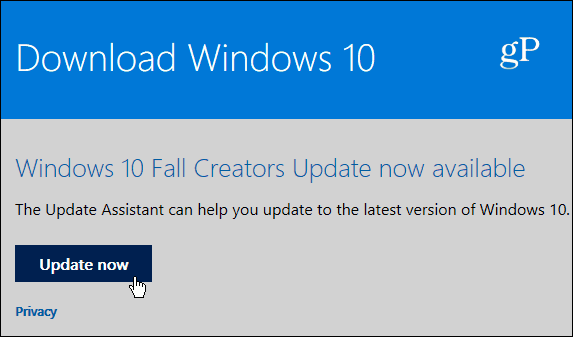
Luncurkan dan ikuti instruksi pada layar yang memandu Anda melalui proses instalasi. Mudah digunakan dan secara otomatis akan menyimpan semua file, aplikasi, dan pengaturan Anda saat ini.
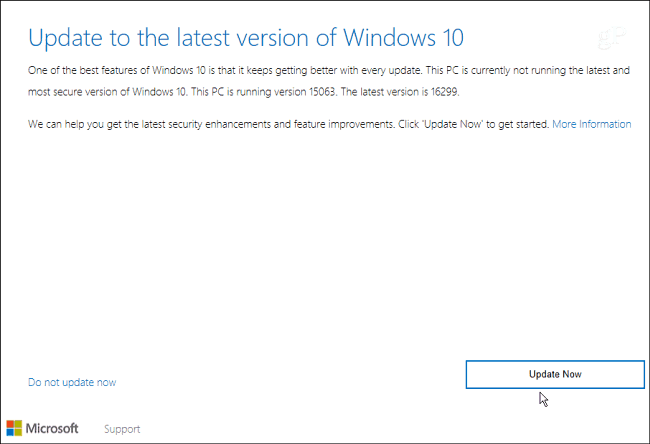
Di halaman yang sama, Anda bisa ambil Alat Pembuatan Media dari Microsoft yang merupakan rute lain yang dapat Anda ambil. Seperti halnya asisten, ia menyediakan panduan sederhana dengan petunjuk di layar yang memandu Anda melalui proses pembaruan; namun, Media Creation Tool juga memungkinkan Anda membuat media instal fisik seperti drive USB atau DVD. Ingatlah untuk mengonfirmasi bahwa opsi “Simpan file dan aplikasi pribadi” dipilih karena Anda menginginkan pembaruan dan bukan pemasangan yang bersih.
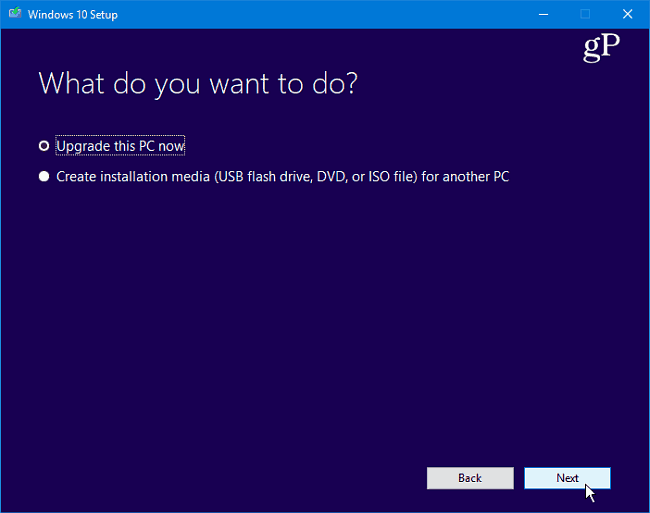
Di sisi lain, jika Anda tidak memiliki keinginan untuk mendapatkan pembaruan ini karena semuanya berfungsi dengan baik, dan Anda tidak punya waktu untuk menangani masalah pembaruan, Anda tentu bisa menunggu. Baca artikel kami tentang caranya menunda, menunda, atau memblokir Pembaruan Windows 10 Fall Creators. Jika Anda menjalankan Windows 10, Anda dapat menunda pembaruan selama setahun penuh.
Apakah Anda pindah ke Fall Creators Update lebih cepat daripada nanti? Sampaikan pendapat Anda di bagian komentar di bawah ini atau kunjungi kami Forum Windows 10 untuk saran diskusi dan pemecahan masalah lebih lanjut.

